软件介绍
易视云监控电脑客户端是一款专业好用的监控软件,只需连接摄像头就可以在电脑上看到摄像头所看到的东西,这款软件画质清晰,功能强大,设计人性化,不管是在家还是在工作中都能用得到,它能够进行音视频的准确实时监控,做到随时随地查看监控,保证完整性,同时它支持回放,让你不会错过任何一个细节,欢迎大家下载使用。
易视云监控电脑客户端界面风格简洁时尚,多种画面预览形式,针对不同区域的设备,可选择性添加分配至同一组,实现同时预览不同区域的设备监控视频画面,功能十分强大。
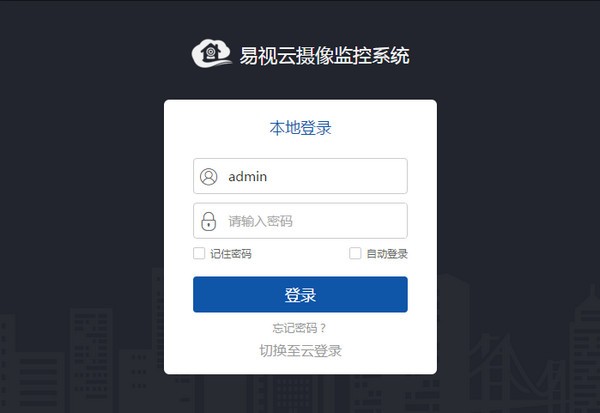
软件特色
支持对设备端录像文件的远程回放和下载;
支持16路视频同时播放;
支持主副码流、帧率、画面大小等自由切换,以达到最佳画质;
支持移动侦测、支持联动报警;
支持各种视频手势操作,包括电子缩放、双击切换分屏模式、滑动翻页等;
支持ID、IP/DDNS 、局域网扫描、wifi配置、QR码扫描等多种方式添加设备;
支持通过时间轴的自由拖动来改变远程回放时间点。
功能介绍
设备分组:
对不同区域的设备,可选择性添加分配至同一组。实现同时预览不同设备、不同区域监控视频画面的功能;
远程回放:
查看设备的录像记录,支持单路回放,支持音频播放,支持抓图、录像及电子放大播放等功能;
设备添加:
通过设备ID、IP/DDNS、局域网扫描、wifi配置、二QR码扫描等多种方式都可以成功添加设备;
分屏预览:
系统默认的预览画面是4路,支持1/4/6/8/9/12/16/24/25/32/36路画面布局,通道数是该设备的实际路数;
设备连接:
切换至理想路数一键查看设备,16路视频可同时播放;
录像管理:
可以对播放的设备进行录像,录像的文件将会保留在“录像/截图”显示栏中。
移动侦测:
系统对任意一路视频均支持人物移动侦测,可以通过系统设置中的移动侦测设置来开启或者关闭移动侦测功能。
截图管理:
可以快速抓拍界面,对其进行截图,截图的文件将会保留在“录像/截图”显示栏中。
报警推送:
配合移动侦测功能,当移动报警功能被触发时,报警信息会以消息推送的方式发送到客户端。客户能够第一时间掌握设备监控区域最新情况。
云台控制:
可以对带云台的设备进行上下左右自由控制,同时,可以对摄像机画面进行光圈缩放、焦距调整、变倍控制等功能。
界面锁屏:
界面锁屏,即锁定屏幕,可有效避免不必要的横竖屏切换影响正常视频预览和不断移动中的操作体验。
易视云监控电脑客户端使用教程
1、用户登录
启动软件后,将显示用户登录对话窗口。输入用户名、密码后点击“登录”进入运行界面,若勾选“记住密码”,则下次启动软件无需再次输入密码,直接点击“登录”即可。
提示:系统默认用户名为:admin 密码为空
2、设备添加
点击软件主界面的“设备”,主要有三种添加设备的方式,云ID添加、IP/DDNS添加、局域网设备搜索添加

3、备修改及删除
已经添加的设备会显示在设备管理界面右边的设备列表中,如下图所示:
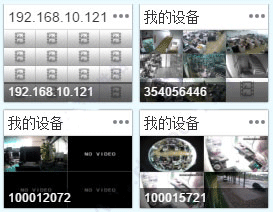
①选择已添加的设备,点击设备右上方图标“……”按钮,可进入修改设备界面,您可根据自己所需,修改设备信息,修改完成后,点击确定即可保存已修改的设备信息即可。
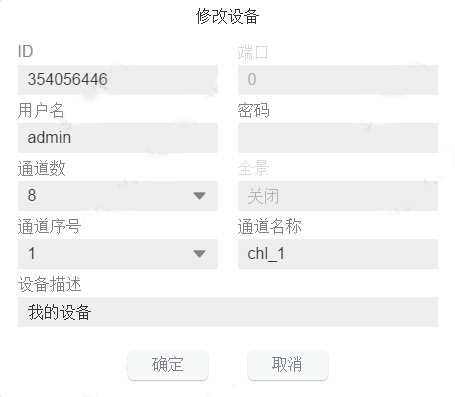
②选择已添加的设备,点击设备右上方的“删除”按钮,点击确定,即可删除所选设备
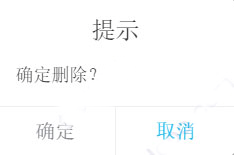
4、图像预览
成功添加设备后,点击主菜单栏“预览”,进入预览界面,选择设备列表任一设备,点击设备对应位置的图标,即可即可开始/停止播放所选通道的摄像
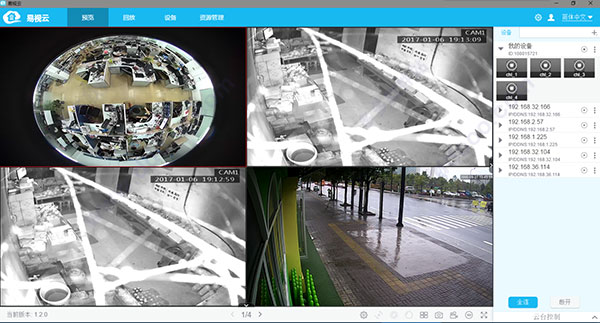
5、录像及截图
在预览通道画面中,点击“录像”按钮,可对该通道实时预览画面进行手动录像。手动录像成功后预览画面右下角会有“录像中”,表示该通道正在进行录像,再次点击“录像”按钮可停止手动录像,成功后弹出录像路径提示,点击路径右方“路径文件夹”可打开录像文件路径

6、分屏数
在预览通道画面中,点击“分屏”按钮可选择分屏数,可选择1路、4路、6路、8路、9路、16路、25路、36路、49路、64路,下图为四分屏
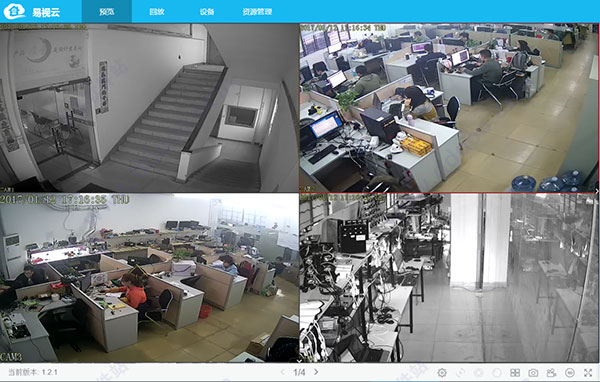
7、全景模式
在预览通道画面中,双击任一通道,进入单屏播放状态,然后点击“全景”图标,即可进入全景模式,此时全景模式图标变为“全屏”,如下图所示:
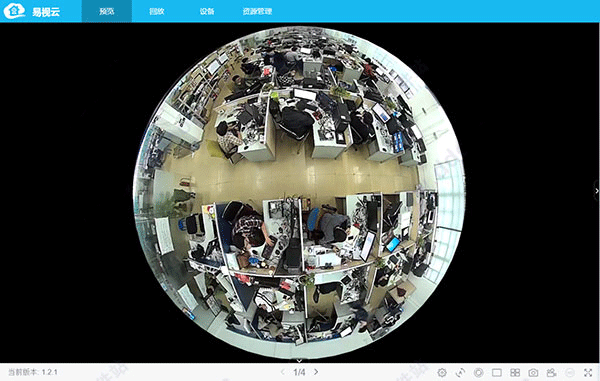
8、若想观察某一段特定位置的画面,则可以通过添加预置点实现。在全景模式下,鼠标移到需要的初始位置,右击预览画面,选择“保存当前位置为预置点”,输入预置点的名称,可完成预置点的添加。沿着需要特定位置的轨迹,每隔一小段距离,便添加一个预置点,若添加错误,可右击预览画面,点击“删除”,删掉错误的预置点。
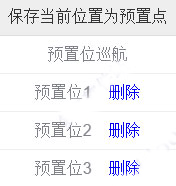
9、完成添加后,右击预览界面,选择“预置位巡航”,便可在特定的位置进行巡航。
常见问题解答
问题一:安装后,打开CMS显示“无法加载插件”?
回答一:1.请确认安装时,安装路径是否使用中文,插件暂时不兼容中文路径。
2.确认为非中文路径后,若问题仍存在,便可联系技术支持获取帮助。
问题二:连接多路视频(30路以上)出现视频卡了几秒后,所有通道全部自动断开进入黑 屏,再次连接设备无反应,需重启CMS?
回答二:新版本CMS3.0.1运行占用内存较高,较低配置电脑打开多路会出现电脑系统运行 内存不足的情况,从而导致CMS运行异常。若电脑配置稍低,建议尽量别连接太多路通道。目前已针对该情况计划优化工作。
问题三:OSX系统的CMS安装完之后,打开时显示“文件已损坏”或“无法打开”?
回答三:1.打开“系统设置”→“安全性与隐私”→“允许以下位置下载的应用程序”,勾选“任何来源”(适用于OSX10.12.X之前的版本);
2.打开“终端”,输入字符串“sudo spctl --master-disable”,按“回车”键,输入sudo密码即可(适用于OSX10.12.X之后的版本)。若以上方法仍然不行,请联系我们帮您解决。
问题四:启动后出现一个窗口并闪烁一下后无法启动或XP才会出现的,打开软件提示0x00000000指令引用的0a00000000内存,该内存不能为'written'
回答四:大概率显卡驱动问题,更新显卡驱动可解决
问题五:打开时提示计算机丢失mfc100u.dll
回答五:安装VC++2010文件可解决问题,该文件可联系技术支持获取。




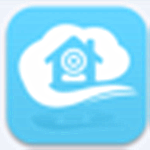









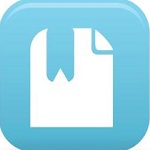



























 浙公网安备 33038202002266号
浙公网安备 33038202002266号